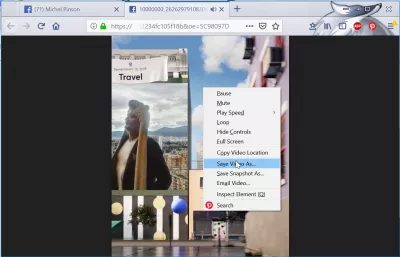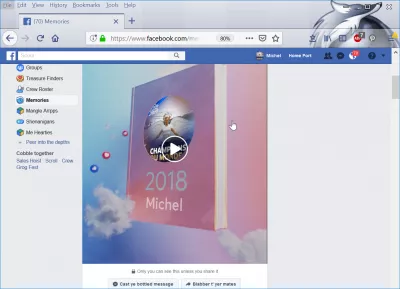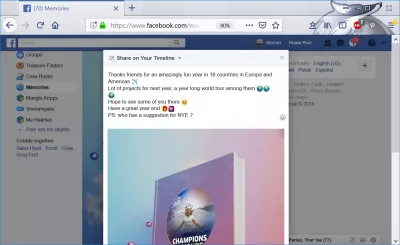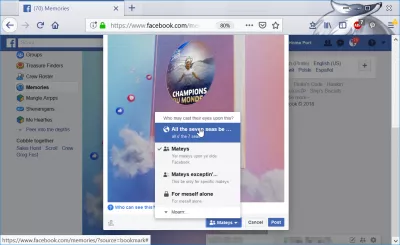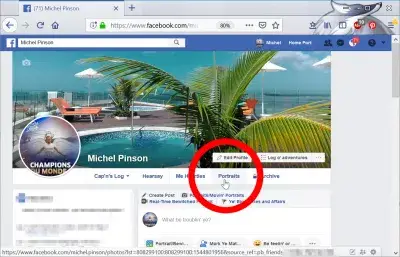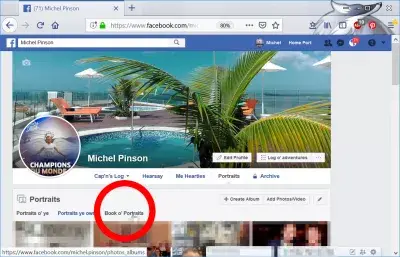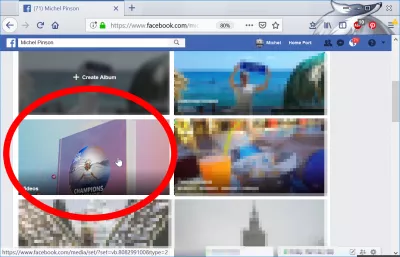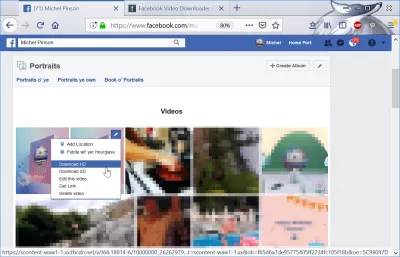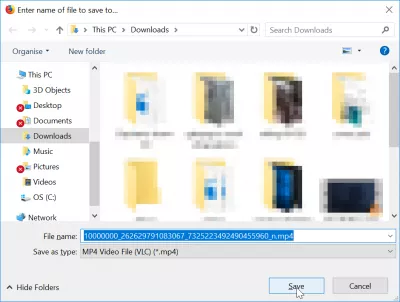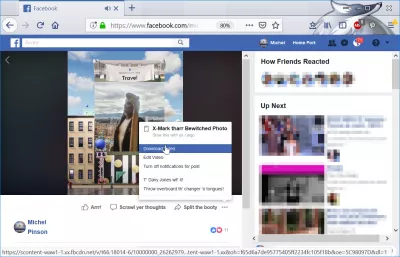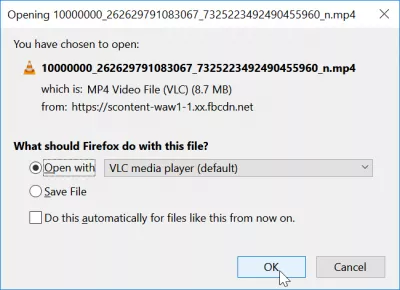Как да изтеглите Facebook година в преглед на видео към компютър
Изтегляне на година в преглед на видео на компютър
Възможно е да изтеглите годината си в преглед на видео от Facebook на компютър, като отидете в албума си, намиране на видео албум и изберете как да изтеглите въпросния видеоклип.
След като го направите, можете да го споделите по желание, например да го изпратите по имейл, да изпратите годината във Facebook за преглед на видеоклипа до контактите на WhatsApp или да споделите годината във Facebook за преглед на видеоклипа до контактите на Viber.
Facebook създават година в ревю на видео
Първата стъпка е да отидете във Facebook и от опциите за паметта си, достъпни от лявото меню, да имате достъп до годината, през която сте създали видеоклип за преглед.
Може още да не е отворен за вас, тъй като отговаря на условията за потребител и наличността на сървъра на Facebook.
След като видеоклипът Ви бъде създаден, настройте публикацията си, за да я споделите с приятелите си, като включите описание и накрая маркирате приятелите, които се показват във видеоклипа.
Преди да споделите публикацията, включително годината, в която преглеждате видеоклипа, уверете се, че публикацията ще бъде достъпна за целевата аудитория, като създадете подходящо право за достъп.
Ако например искате да споделите видеоклипа с хора, които не са във Facebook, или да го изтеглите от уеб сайт на трета страна, като например Изтегляне на, уверете се, че поверителността на достъп до видеоклипове е настроена на публично място.
Изтегляне наИзтеглете видеоклипа от Facebook
Следващата стъпка, за да изтеглите годината за преглед на видеоклип от Facebook, е да отидете на собствената си страница на потребителския профил, като кликнете върху името си в горния десен ъгъл на екрана в менюто на синята лента.
Сега отидете на снимката и видео галерията, като кликнете върху съответния бутон.
Тук видеоклипът първо няма да се вижда. Трябва да отворите албумите на галерията, като кликнете върху бутона в менюто на галерията, което съдържа снимки от вас, снимки, които притежавате, и албуми от галерията.
Тук трябва да е видим албумът за галерията с видеоклипове. Ако не е така, превъртете надолу, докато го намерите.
Щом го откриете, отворете го, за да отворите албума, съдържащ всички видеоклипове, които сте качили преди това във Facebook, включително годината в прегледа на видеоклипа, ако е била успешно генерирана от Facebook.
Тук просто намерете годината в рецензия на видеоклипа, за да го изтеглите от Facebook, като поставите курсора на мишката над миниатюрата на видеоклипа, като кликнете върху молива, който се появява, за да отворите менюто за действие, и изберете една от възможните опции:
- Изтегляне на HD за изтегляне на годината в преглед на видео във формат High Definition,
- Изтегляне на SD за изтегляне на годината в преглед на видео във формат на стандартна дефиниция,
- Вземете връзка, за да получите споделена връзка, за да споделите видеото във Facebook с приятелите си или да го изтеглите от уебсайт на трета страна.
Как да изтеглите HD видео от Facebook
Ако сте избрали или да изтеглите HD видео, или да изтеглите SD видео, видеото ще се отвори в друг раздел на браузъра.
От новия раздел на браузъра можете да кликнете с десния бутон върху видеоклипа и да изберете опцията за запазване на видеоклипа, за да изтеглите видеоклипа във Facebook и да го запазите на компютъра си.
Прозорецът за изследване на Windows записва файла, тъй като прозорецът ще се отвори, ще ви позволи да изберете къде да запазите видеоклипа и евентуално да промените локалното име на компютъра.
Изтегляне на видеоклипове в Facebook
Друг начин да изтеглите видеоклипа от Facebook е да кликнете върху видеоклипа от видео галерията на Facebook.
След като видеоклипът се отвори в уеб браузъра и е готов за възпроизвеждане, кликнете върху иконата с три точки под видео отдясно. Това ще отвори опциите за видеоклипове, които включват бутон за изтегляне на видеоклип.
От там ще се отвори прозорец, който ще ви позволи да решите какво да направите с изтеглянето на видео файлове, което може да бъде или да го запишете на компютъра си, или да го възпроизведете директно с любимия си видео плейър, например VLC media player.
Официален изтегляне на VLC media player, най-добрият плейър с отворен кодКак да изтеглите Facebook година в рецензия
За да изтеглите Facebook годината в ревю, отидете в албумите си галерия> видео> икона молив> изтегляне HD. Това е всичко, което трябва да направите, за да изтеглите Facebook видеоклип към компютъра и вижте по-горе как да прегледате Facebook за сметката си.
Често Задавани Въпроси
- Има ли пряк метод за потребителите да изтеглят своите видеоклипове във Facebook във видеоклипове за преглед директно на своите компютри за лично архивиране?
- Докато Facebook не предоставя директно бутон за изтегляне за година в видеоклипове за преглед, потребителите могат да възпроизвеждат видеото във Facebook, да използват инструментите за разработчици на браузъра (раздел Network), за да намерят URL адреса на видео файла и след това да го изтеглят директно от връзката. Като алтернатива могат да се използват инструменти за изтегляне на видеоклипове на трети страни или разширения на браузъра, които поддържат изтегляне на видеоклипове във Facebook, като се гарантира спазването на условията на услугата на Facebook.

Yoann Bierling е специалист по уеб публикуване и цифрови консултации, което прави глобално въздействие чрез експертиза и иновации в технологиите. Страстен от овластяването на хората и организациите да процъфтяват в дигиталната ера, той е накаран да постигне изключителни резултати и да постигне растеж чрез създаване на образователно съдържание.